原文链接
上一篇我们介绍了Drupal博客网站添加代码高亮——GeShi实现,在本文中我们将介绍Syntaxhighlighter的实现方式:
需要模块:
Syntax Highlighter: https://drupal.org/project/syntaxhighlighter
Syntaxhighlighter Insert:https://drupal.org/project/syntaxhighlighter_insert
在这里我们Drupal网站默认已经安装好CKeditor、Wysiwyg profiles。
操作步骤:
1、先后安装上面两个模块之后启用模块。
2、进入配置点击Wysiwyg profiles配置(http://你的域名/#overlay=admin/config/content/wysiwyg),点击Full HTML后面对应的"编辑",点击“BUTTONS AND PLUGINS” 勾选"Insert syntaxhighlighter tag"并保存。
3、进入配置点击文本格式编辑,点击Full HTML后面对应的"配置",勾选启用过滤器下面的"Syntax highlighter"并保存。
4、进入配置点击“Syntax highlighter”,进入高亮设置,勾选需要高亮支持的语言,这里包括java、python、php、Scala、SQL、XML等等,根据自身需要选择并保存。
5、这时候需要关闭CKeditor点击添加内容才会看到插入代码的界面如下,这样用起来还是比较别扭。
点击图标就可以设置输入代码,这里输入代码只能够是手动输入,由其他文本编辑器或者是IDE拷贝的代码是要跃出代码编辑框的。这些都感觉不是很人性化,所以也只能别扭的用了!!!



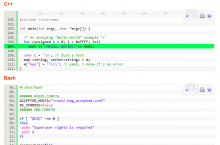



相关推荐
NULL 博文链接:https://chen4w.iteye.com/blog/695724
NULL 博文链接:https://chen4w.iteye.com/blog/693167
学习Drupal的经典案例,网上书城,可以很好地用来学习drupal
设置博客 5 a.汉化 5 b.设置主题 10 c.安装可视化编辑器CKEditor 11 d.安装CKFinder 13 e.添加分类和独立页 15 f.设置菜单 16 g.添加字段类型(分类) 19 h.设置区块 21 i.SEO设置 23 j.其它的设置 24
快速学会使用Drupal,建立自己的站点。
使用docker-compose命令一步搭建Drupal Core RESTful远程代码执行漏洞(CVE-2019-6340) 的漏洞环境
Pro Drupal 7 Development 源代码
为了方便下载,提供的drupal-7.23
Drupal最新的版本——drupal-7.x
drupal,using drupal,PHP,源代码, 配套原书,不可多得
drupal6源代码,你做CMS的好帮手。
自Drupal v7.0——v7.4都没有加入新的功能和特性,都是bug修复和安全更新的版本,所以官方还是推荐更新。 Drupal 7的优点 更加易用:完全革新的管理界面让您的日常管理工作更容易。为建站者和内容编辑添加了很...
Drupal分页代码,模块开发中常能用到的。
Drupal 自带有33个模块,基本上涵盖了当前网站所应具有的全部功能:用户管理、博客、论坛、评论、相册以及日志管理的,还有新闻聚合等Web 2.0 特性的功能。这些模块都是Drupal 的下载包中所附带的。有些被开启,有些...
Drupal专业开发指南 不用介绍了把,你懂的
《Drupal专业开发指南》第二版的配套源代码,适合Drupal6
Drupal Jenkins演示...内容Drupal 7.8 :用作静态代码分析和单元测试的示例模块构建文件和配置: 作为\build的子模块包含在内,并此自述文件相关项目:Drupal项目的模板Phing build.xml文件: 的标准Jenkins作业模板
““Auto-Scaling Drupal as BAAS”(Drupal 网站中后端即服务应用之自动伸缩功能) ” 包含构建这个想法的原因、架构。 而且现在已经不止于drupal 网站,适用于其他类型网站。但还是要看网站环境、语言等。
drupal建站CMS系统源码